Acerca de la administración de los debates
Los GitHub Discussions son un foro abierto para tener conversaciones entre los mantenedores y la comunidad para un repositorio u organización en GitHub. Para obtener más información, consulta Acerca de los debates.
Los propietarios de la organización pueden elegir los permisos que se requieren para crear un debate en los repositorios que pertenezcan a la organización. Del mismo modo, para elegir los permisos necesarios para crear un debate de la organización, los propietarios de la organización pueden cambiar los permisos necesarios en el repositorio de origen. Para más información, consulta Administrar la creación de debates para los repositorios de tu organización.
Como mantenedor de debates, puedes crear recursos comunitarios para impulsar los debates que se alinien con la meta general del proyecto y mantener así un foro abierto y amistoso para los colaboradores. La creación de un código de conducta o directrices de colaboración para que los colaboradores los sigan te ayudará a proporcionar un foro colaborativo y productivo. Para obtener más información sobre cómo crear recursos de la comunidad, consulta Agregar un código de conducta a tu proyecto y Configurar pautas para los colaboradores de repositorios.
Cuando un debate produce una idea o error que está listo para solucionarse, puedes crear una propuesta nueva desde un debate. Para más información, consulta Crear una propuesta.
Puedes anclar un debate a la parte superior de la lista de debates para el repositorio o la organización. También puedes anclar un debate a una categoría específica. Para más información, consulta Administrar los debates.
Para obtener más información sobre cómo facilitar un debate correcto, consulta Moderar comentarios y conversaciones.
Para organizar los debates de forma más granular, puedes aplicar etiquetas. Por ejemplo, puedes utilizar etiquetas para indicar el estado de un debate y hacer la clasificación más eficiente. Cada repositorio tiene un conjunto de etiquetas compartidas para las propuestas, solcitudes de cambios y debates. Para más información, consulta Administrar las etiquetas.
Prerrequisitos
Para administrar los debates en un repositorio, debes habilitar los GitHub Discussions en este. Para más información, consulta Habilita o inhabilita los debates de GitHub para un repositorio.
Para administrar debates en una organización, los datos GitHub Discussions debe estar habilitados para la organización. Para más información, consulta Habilitación o deshabilitación de los debates de GitHub para una organización.
Cambiar la categoría de un debate
Puedes categorizar los debates para ayudar a que los miembros de la comunidad encuentren aquellos que tengan alguna relación. Para más información, consulta Administración de categorías de debate.
También puedes migrar un debate a una categoría diferente. No es posible mover un debate a o desde la categoría de sondeos.
-
En GitHub, navegue hasta la página principal del repositorio.
-
En el nombre de la organización o el repositorio, haz clic en Debates.

-
En la lista de debates, da clic en el debate que quieras ver.
-
En la barra lateral derecha, a la derecha de "Categoría", haz clic en .
-
Haz clic en una categoría.
Fijar un debate
Puedes anclar un debate a la parte superior de la lista de debates para el repositorio o la organización. También puedes anclar un debate a una categoría específica. Los debates anclados globalmente se mostrarán además de los debates anclados a una categoría específica.
Así es como se ve cuando tienes un debate anclado globalmente y un debate anclado a la categoría Ideas.
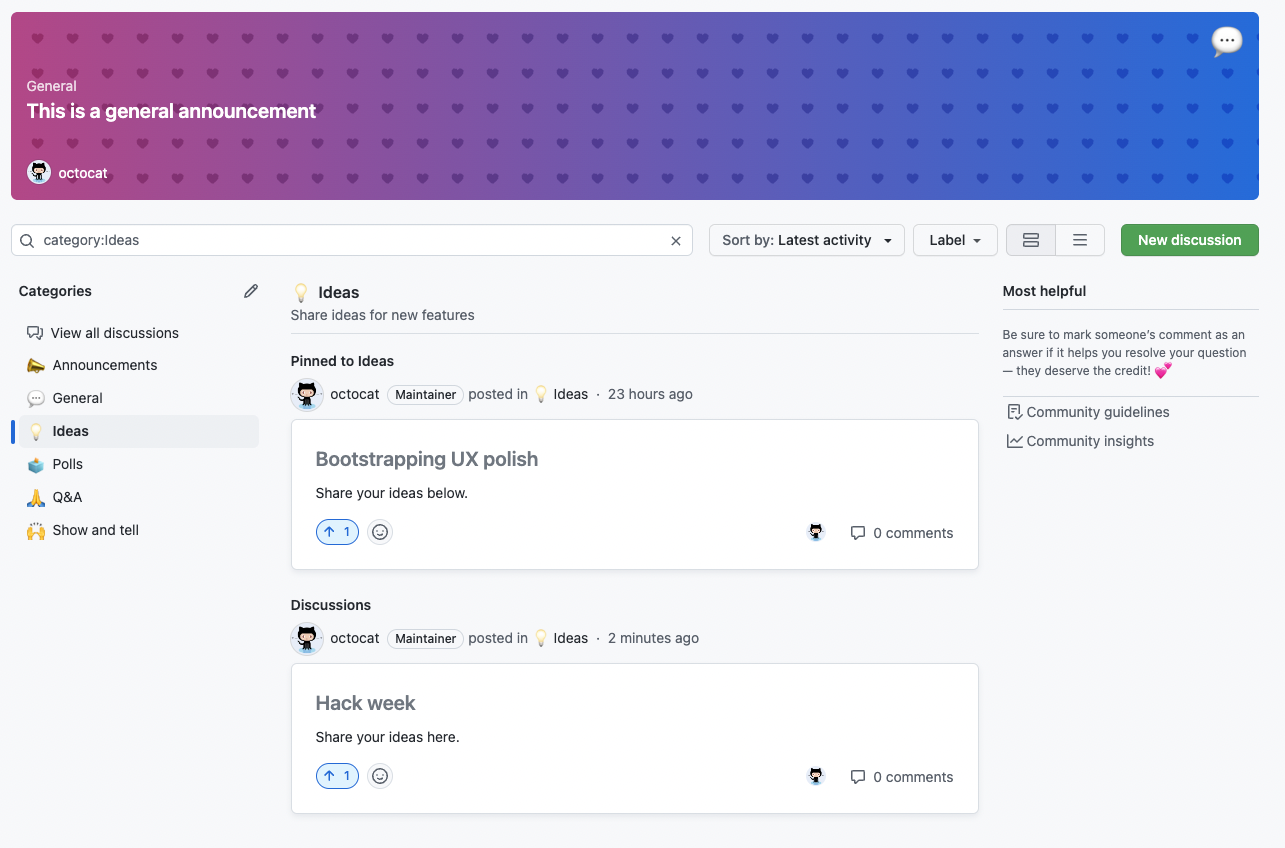
Anclaje de un debate globalmente
Puedes fijar hasta cuatro debates importantes sobre la lista de debates del repositorio u organización.
-
En GitHub, navegue hasta la página principal del repositorio o la organización.
-
En el nombre de la organización o el repositorio, haz clic en Debates.

-
En la lista de debates, da clic en el debate que quieras ver.
-
En la barra lateral derecha, haz clic en Anclar debate.
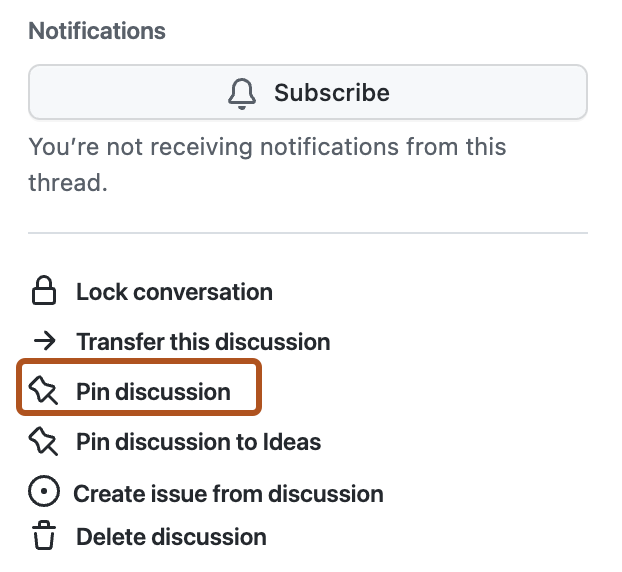
-
Opcionalmente, personaliza la apariencia del debate que fijaste.
-
Haga clic en Pin discussion (Anclar debate).
Anclaje de un debate a una categoría
Puedes anclar hasta cuatro debates importantes sobre la lista de debates en una categoría específica.
-
En GitHub, navegue hasta la página principal del repositorio o la organización.
-
En el nombre de la organización o el repositorio, haz clic en Debates.

-
En la lista de debates, da clic en el debate que quieras ver.
-
En la barra lateral derecha, haz clic en Anclar debate a CATEGORÍA.
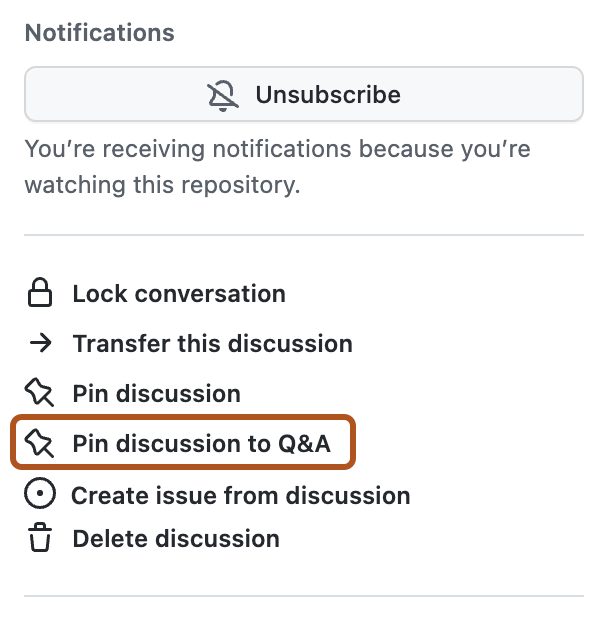
-
Para confirmarlo, haz clic en Anclar a CATEGORÍA.
Editar un debate que se fijó
Editar un debate que se ha fijado no cambiará la categoría del mismo. Para más información, consulta Administración de categorías de debate.
-
En GitHub, navegue hasta la página principal del repositorio o la organización.
-
En el nombre de la organización o el repositorio, haz clic en Debates.

-
En la lista de debates, da clic en el debate que quieras ver.
-
En la barra lateral derecha, haz clic en Editar debate anclado.
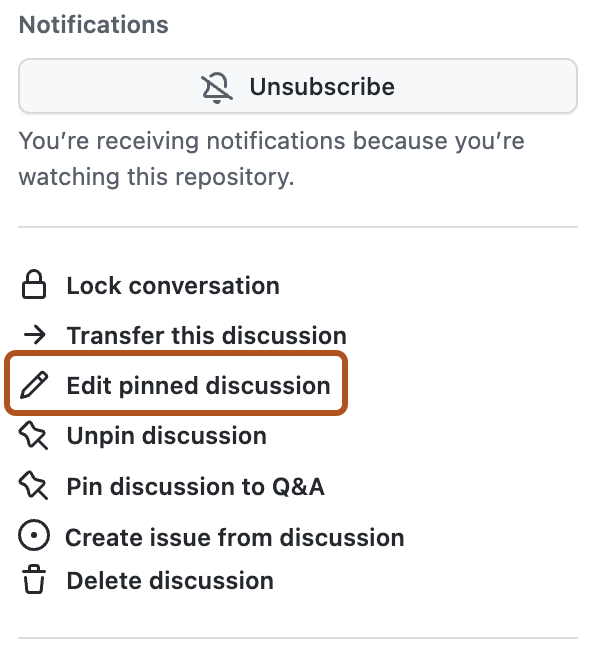
-
Personaliza la apariencia del debate que fijaste.
-
Haga clic en Pin discussion (Anclar debate).
Dejar de fijar un debate
Puedes desanclar un debate de la lista de debates para el repositorio o la organización, o bien de la lista de debates de una categoría específica.
Desanclaje de un debate anclado globalmente
Puedes desanclar un debate anclado globalmente. Esto no eliminará el debate, pero este ya no se mostrará encima de la lista de debates.
-
En GitHub, navegue hasta la página principal del repositorio o la organización.
-
En el nombre de la organización o el repositorio, haz clic en Debates.

-
En la lista de debates, da clic en el debate que quieras ver.
-
En la barra lateral derecha, haz clic en Desanclar debate.
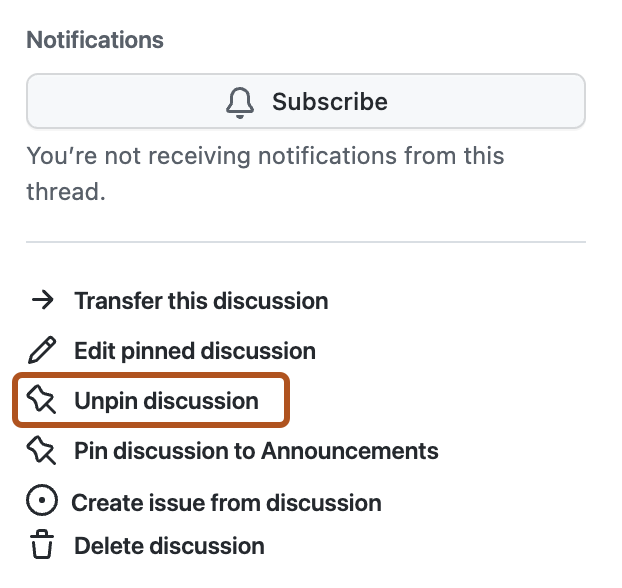
-
Lea la advertencia y haga clic en Unpin discussion (Desanclar debate).
Desanclaje de un debate de una categoría
Puedes desanclar un debate anclado a una categoría específica. Esto no eliminará el debate, pero este ya no se mostrará encima de la categoría.
-
En GitHub, navegue hasta la página principal del repositorio o la organización.
-
En el nombre de la organización o el repositorio, haz clic en Debates.

-
En la lista de debates, da clic en el debate que quieras ver.
-
En la barra lateral derecha, haz clic en Desanclar debate de esta categoría.
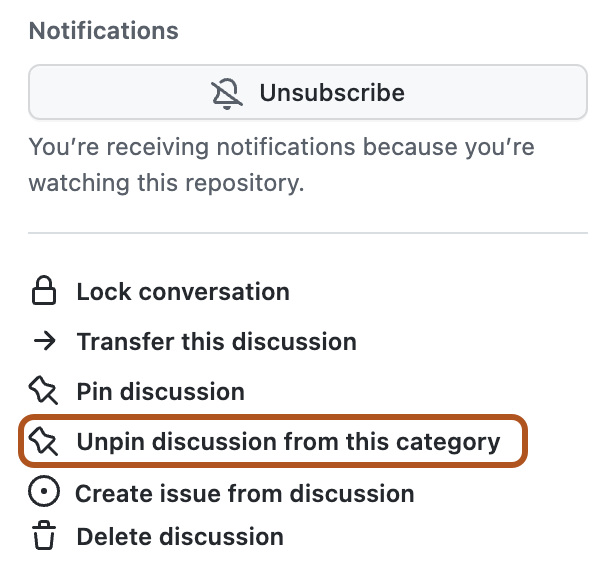
-
Lee la advertencia y, a continuación, haz clic en Desanclar de esta categoría.
Transferir un debate
Para transferir un debate, debes tener permisos para crear debates en el repositorio a donde quieras trasnferirlo. Si quieres transferir un debate a una organización, debes tener permisos para crear debates en el repositorio de origen para los debates de la organización. Solo puedes transferir debates entre los repositorios que pertenezcan a la misma cuenta de organización o de usuario. No se puede transferir un debate de un repositorio privado a un repositorio público. Además, no puede transferir discusiones si son anuncios. Para más información, consulta Administración de categorías de debate.
-
En GitHub, navegue hasta la página principal del repositorio o la organización.
-
En el nombre de la organización o el repositorio, haz clic en Debates.

-
En la lista de debates, da clic en el debate que quieras ver.
-
En la barra lateral derecha, haz clic en Transfer this discussion (Transferir este debate).
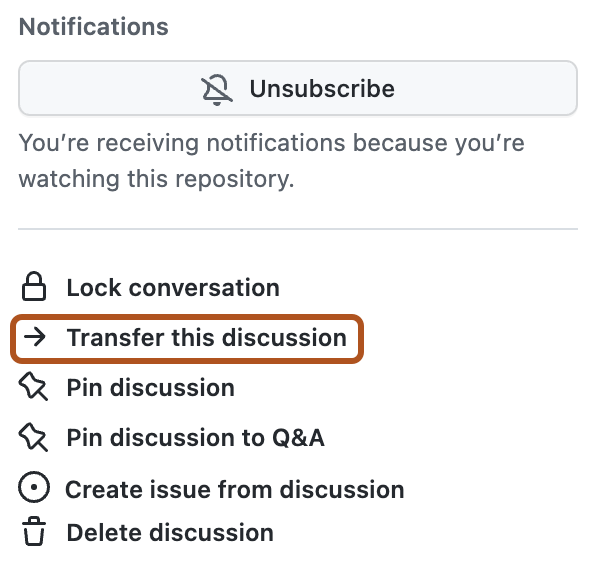
-
Selecciona el repositorio al que quieres transferir el debate. También puedes buscar repositorios. Si deseas transferir un debate a una organización, elige el repositorio de origen para los debates de la organización.
-
Haga clic en Transfer discussion (Transferir debate).
Borrar un debate
-
En GitHub, navegue hasta la página principal del repositorio o la organización.
-
En el nombre de la organización o el repositorio, haz clic en Debates.

-
En la lista de debates, da clic en el debate que quieras ver.
-
En la barra lateral derecha, haz clic en Eliminar debate.
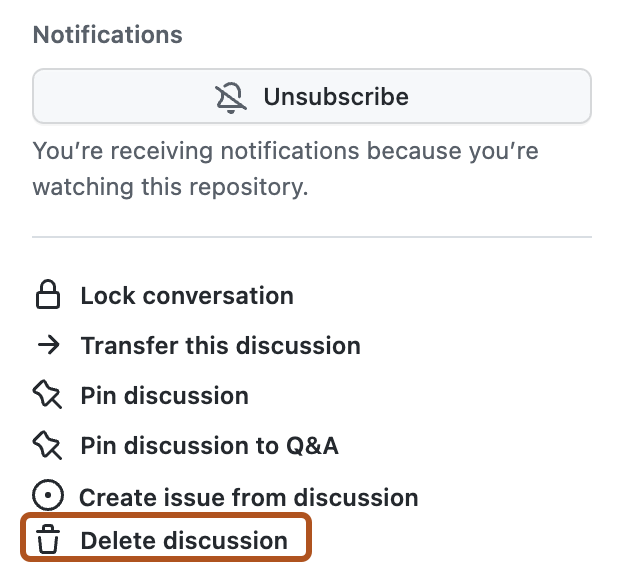
-
Lea la advertencia y haga clic en Delete this discussion (Eliminar este debate).
Cierre de un debate
Una discusión se puede cerrar cuando se haya resuelto, cuando ya no sea relevante o cuando sea un duplicado.
-
En GitHub, navegue hasta la página principal del repositorio o la organización.
-
En el nombre de la organización o el repositorio, haz clic en Debates.

-
En la lista de debates, da clic en el debate que quieras ver.
-
En la parte inferior del debate, debajo del cuadro de comentarios, haz clic en Cerrar debate.
-
Opcionalmente, para cambiar el motivo del cierre del debate, selecciona el menú desplegable junto a "Cerrar debate" y haz clic en un motivo.
Convertir propuestas con base en las etiquetas
Puedes convertir todas las propuestas con la misma etiqueta en debates, por lote. Las propuestas subsecuentes que tengan esta etiqueta también se convertirán automáticamente en el debate y categoría que configures.
-
Vaya a la página principal del repositorio o, para los debates de la organización, al repositorio de origen.
-
Debajo del nombre del repositorio, haga clic en Problemas.

-
Encima de la lista de incidencias o solicitudes de incorporación de cambios, haga clic en Labels.
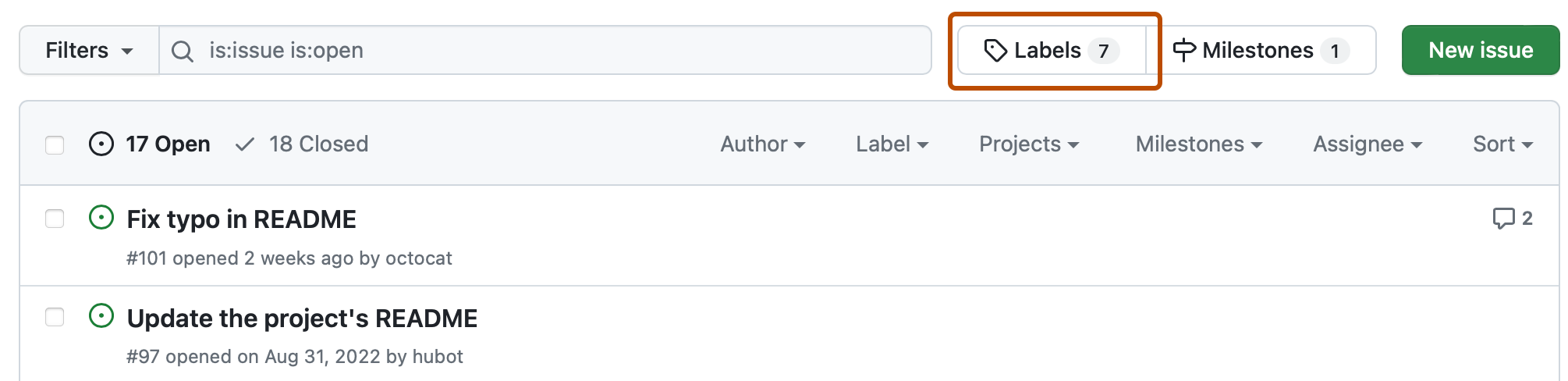
-
Junto a la etiqueta que quiere convertir en incidencias, haga clic en Convert issues (Convertir incidencias).
-
Seleccione el menú desplegable Choose a category (Seleccionar una categoría) y haga clic en una categoría para el debate.
-
Haga clic en I understand, convert this issue to a discussion (Lo entiendo, convertir esta incidencia en un debate).